Kadangkala selepas memasang kemas kini Windows atau naik taraf Windows 10 1903 terkini, anda mungkin perasan bahawa Windows 10 tersekat pada skrin hitam tanpa kursor.
Disebabkan pemacu paparan yang tidak serasi,Ini dipanggilWindows 10 skrin hitam ralat kematiandan kemungkinan sebab.
Fail sistem rosak sekali lagi, konfigurasi kuasa yang salah (fungsi but pantas), dsb.Windows 10 skrin hitamDengan atau tanpa kursor.Memasang semula versi terkini pemacu paparan dan melumpuhkan permulaan pantas mungkin merupakan cara yang baik untuk membetulkan isu skrin hitam Windows 10.
Nota: Terdapat dua situasi di mana anda mungkin menghadapi skrin hitam, yang pertama mungkin sejurus selepas log masuk ke komputer, dan satu lagi mungkin apabila anda tidak boleh log masuk ke komputer walaupun anda melihat skrin hitam semasa permulaan.Tetapi jangan risau, penyelesaian berikut sesuai untuk membetulkan skrin hitam Windows 10 selepas log masuk - dengan atau tanpa kursor semasa permulaan.
Contents [show]
Cara Membaiki Skrin Hitam Tetingkap Kematian 10
- Semak dan pastikan terdapat masalah sambungan antara monitor dan PC.
- Jika anda menggunakan PC desktop, semak paparan untuk memastikan ia disambungkan dengan betul ke komputer dan soket elektrik.
- Selain itu, anda boleh cuba menyambungkan monitor lain ke komputer atau komputer riba anda untuk memastikan monitor utama berfungsi.
- Kadangkala skrin hitam juga muncul disebabkan peranti luaran yang disambungkan ke PC, jadi pastikan anda memutuskan sambungan semua peranti yang tidak diperlukan.
- mengikut " Windows + CTRL + Shift + B "Pintasan untuk menghidupkan paparan PC/Komputer riba.
- Jika anda mendapat skrin hitam dan kursor putih serta-merta selepas log masuk, lakukan perkara berikut:
- Buka Pengurus Tugas dengan pintasan papan kekunci Ctrl + Shift + Esc
- Klik Fail -> Jalankan Tugas Baru -> masukkan explorer.exe dan klik OK
- Ini akan membawa anda skrin desktop.
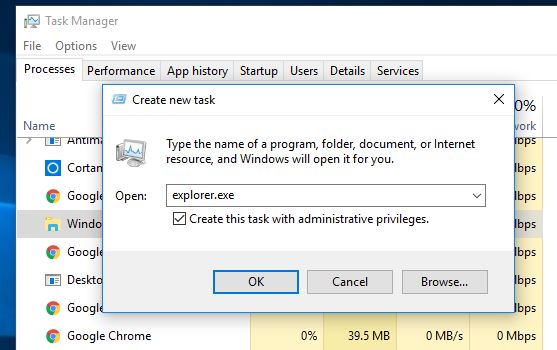
Jika anda menggunakan komputer riba, cabut plag penyesuai kuasa dan kemudian keluarkan bateri.Kemudian tekan dan tahan butang kuasa dan tunggu sebentar.Masukkan semula bateri ke dalam komputer riba, pasangkannya dan gunakan butang kuasa untuk memulakan Windows.
Jika masih berlaku, anda tidak akan dapat but ke Mod Selamat dengan Mod Rangkaian/Selamat (untuk Akses Internet) melalui desktop untuk melaksanakan langkah berfungsi untuk membetulkannya.
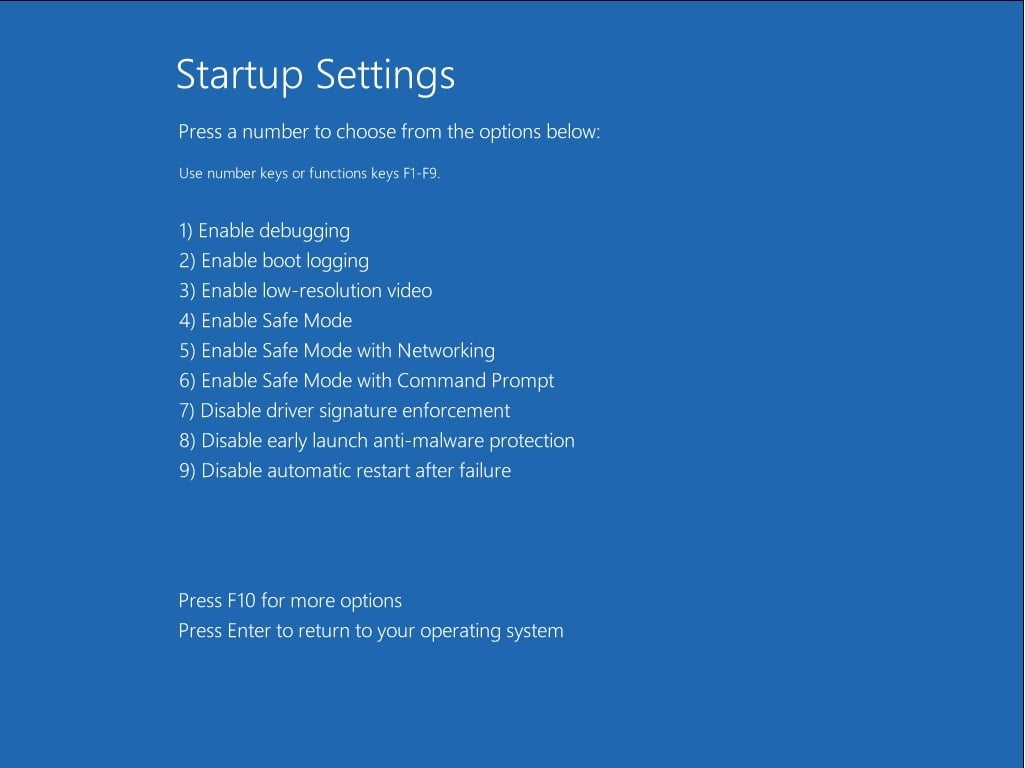
Sekarang, gunakan penyelesaian berikut untuk membetulkan isu skrin hitam pada Windows 10.
kemas kini tingkap
Microsoft kerap mengeluarkan kemas kini keselamatan dengan pelbagai pembetulan pepijat.Memasang kemas kini Windows terkini mungkin telah membetulkan pepijat yang menyebabkan skrin hitam pada permulaan.
- Tekan Windows + I untuk membuka apl Tetapan,
- Klik Kemas Kini dan Keselamatan dan bukannya Kemas Kini Windows,
- Sekarang klik butang Semak Kemas Kini,
- biarkan Windows Update memuat turun dan memasang (jika ada),
- Mulakan semula tetingkap untuk menggunakan perubahan
- Jika Windows bermula seperti biasa, semak untuk permulaan seterusnya.
Pasang semula pemacu paparan
Seperti yang dinyatakan sebelum ini, pemacu paparan yang tidak serasi boleh menyebabkan isu skrin hitam ini pada permulaan atau selepas log masuk.Ikuti langkah di bawah untuk mengemas kini atau memasang semula versi terkini pemacu paparan.
- Tekan Windows + X dan klik Pengurus Peranti.
- Kembangkan penyesuai Paparan.
- Klik kanan pada peranti paparan dan pilih Kemas Kini Pemacu.
- Jika tiada kemas kini, klik Nyahpasang Peranti.
- Klik Ya untuk mengesahkan penyahpasangan dan mulakan semula Windows.
- Pada but seterusnya, Windows akan but seperti biasa dan memasang pemacu paparan asas pada PC
- Sekarang, muat turun dan pasang pemacu grafik dari tapak web pengilang.
Lumpuhkan permulaan pantas
Melumpuhkan permulaan pantas boleh membantu anda menyelesaikan isu skrin hitam Windows 10.
- Buka tetingkap Panel Kawalan,
- Cari dan pilih Pilihan Kuasa,
- Pilih "Pilih perkara yang dilakukan oleh butang kuasa" di sebelah kiri
- Seterusnya, klik Tukar tetapan yang tidak tersedia pada masa ini.
- Nyahtanda kotak semak "Hidupkan permulaan pantas" di sini.
- Klik Simpan Perubahan dan Mulakan Semula Komputer Anda
- Semak sama ada isu skrin hitam Windows selepas permulaan diselesaikan.
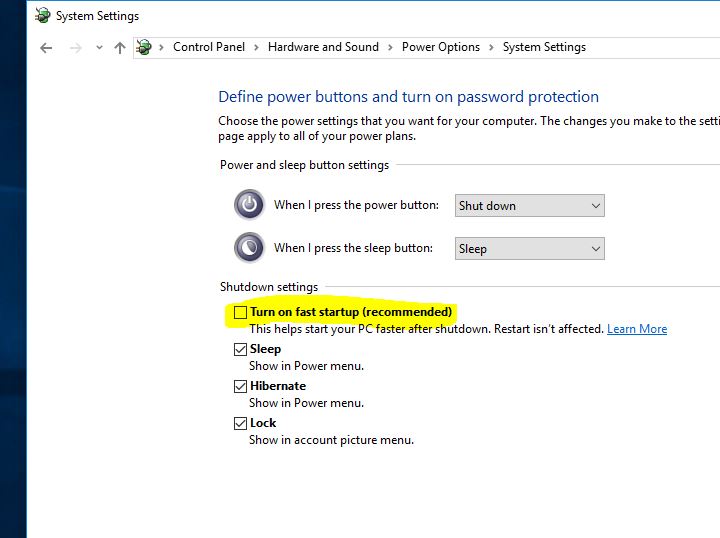
Jalankan utiliti Pemeriksa Fail Sistem
Sekali lagi, kehilangan fail sistem juga telah menyebabkan ralat permulaan yang berbeza, termasuk isu skrin hitam.Jalankan Bina dalam utiliti sfc, SekiranyautilitiMembantu memulihkan fail yang hilang dengan fail yang betul dan membetulkan isu lain pada Windows 10.
- Buka gesaan arahan sebagai pentadbir,
- masukarahansfc / scannowdan tekan Enter,
- Ini akan mula mengesan rosak fail sistem yang hilang,
- Jika mana-mana utiliti sfc ditemui, ia secara automatik dipulihkan dengan betul daripada folder mampat %WinDir%System32dllcache.
- Biarkan proses selesai hingga 100% dan mulakan semula Windows.
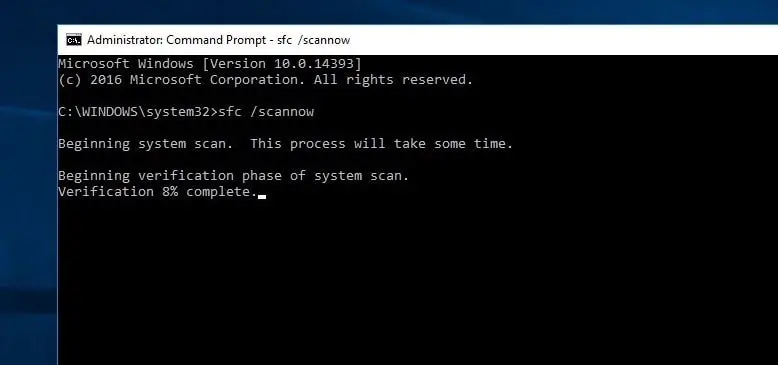
Nota: Jika imbasan utiliti Pemeriksa Fail Sistem menyebabkan sfc menemui fail rosak dan tidak dapat menyelesaikan masalah yang menyebabkan fail ini, jalankan arahan kesihatan pemulihan DISM.
melakukan pembaikan permulaan
Jika tiada penyelesaian di atas menyelesaikan isu skrin hitam, ikut langkah di bawah untuk melakukan Pembaikan Permulaan.Ia secara automatik mengesan dan membetulkan isu yang menghalang tetingkap daripada bermula dengan betul.Memandangkan Windows tidak boot dengan betul, kita perlu boot sistem daripada media pemasangan.Jika anda tidak menyemak cara membuat USB boleh boot Windows 10
- Masukkan cakera pemasangan Windows ke dalam pemacu cakera atau sambungkan media USB dan mulakan komputer.
- Apabila mesej "Tekan sebarang kekunci untuk but dari CD atau DVD" muncul, tekan kekunci.
Jika komputer anda tidak mengesan media secara automatik- Semasa proses mulakan semula, baca arahan pada skrin yang menerangkan cara mengganggu permulaan biasa dan masukkan utiliti persediaan Sistem Input/Output Asas (BIOS).Kebanyakan PC menggunakan kekunci F2, F10, ESC atau DEL untuk memulakan persediaan BIOS.
- Dalam Utiliti Persediaan BIOS cari label berlabel Pesanan But, Pilihan Boot或 butTab.Ikut arahan pada skrin, gunakan kekunci anak panah untuk pergi ke " Urutan permulaan"Dan tekan Enter.
- Cari CD, DVD atau pemacu kilat USB (mungkin dipanggil "Peranti Boleh Alih") dalam senarai "but".Ikut arahan pada skrin dan gunakan kekunci anak panah untuk menggerakkan pemacu ke atas supaya ia muncul dahulu dalam senarai But.Tekan enter.Susunan jujukan but kini telah ditukar kepada but daripada pemacu denyar CD, DVD atau USB.
- Tekan F10 untuk menyimpan perubahan dan keluar dari BIOS Setup Utility.Pilih Ya dalam tetingkap pengesahan.PC akan dimulakan semula.Benarkan PC dimulakan semula seperti biasa.komputer anda.
- Pilih bahasa, masa, mata wang, papan kekunci atau kaedah input lain dan klik Seterusnya.
- Pada skrin Pilih pilihan, pilih Penyelesaian masalah".
- pilih pilihan lanjutan>Pembaikan permulaan
- Biarkan proses selesai 100%, mulakan semula Windows dan semak bantuan ini untuk menyelesaikan isu skrin hitam Windows 10.
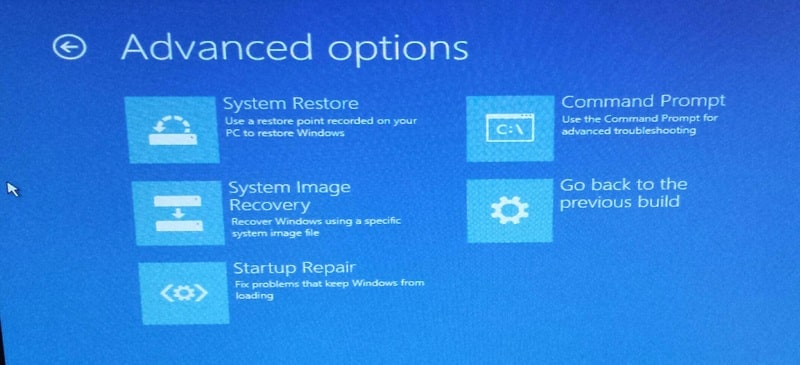
Anda juga boleh menggunakan "pilihan lanjutan"Di bawah "Pulihkan sistem " pilihan, Dan ikut arahan pada skrin untuk memulihkan komputer anda kepada masa yang lebih awal.

![Ralat Skrin Hitam Kematian dalam Windows 10 [5 Penyelesaian]](https://oktechmasters.org/wp-content/uploads/2021/01/3438-windows-10-black-screen-of-death-846x524.jpg)




![[Tetap] Microsoft Store tidak boleh memuat turun apl dan permainan](https://oktechmasters.org/wp-content/uploads/2022/03/30606-Fix-Cant-Download-from-Microsoft-Store.jpg)
![[Tetap] Microsoft Store tidak boleh memuat turun dan memasang apl](https://oktechmasters.org/wp-content/uploads/2022/03/30555-Fix-Microsoft-Store-Not-Installing-Apps.jpg)

